วิธีการนำเข้าผลิตภัณฑ์ WooCommerce ลงใน WP CSV Importer
เผยแพร่แล้ว: 2021-01-11WooCommerce เป็นแพลตฟอร์มอีคอมเมิร์ซที่เติบโตอย่างรวดเร็วของโลก คุณสามารถทราบได้โดยดูสถิติการใช้งาน WooCommerce นี้ โฮสติ้งและการจัดการร้านอีคอมเมิร์ซเป็นงานที่ยาก คุณสามารถนำเข้าผลิตภัณฑ์และหุ้นของ WooCommerce เพื่อทำให้กระบวนการสร้างหรืออัปเดตผลิตภัณฑ์ด้วยตนเองเป็นแบบอัตโนมัติโดยใช้ WP Ultimate CSV Importer วิธีนี้ช่วยให้คุณหลีกเลี่ยงกระบวนการอัปเดตแบบใช้คนธรรมดาจำนวนมากได้ เช่น การอัปเดตสต็อค การอัปเดตราคา การอัปเดตผลิตภัณฑ์ และการเพิ่มใหม่ที่คล้ายคลึงกัน

ผู้นำเข้าสามารถนำเข้าผลิตภัณฑ์ประเภท Simple, Variable, Grouped และ External/Affiliate ได้ทั้งหมด คุณสามารถใช้ตัวแก้ไข xml/csv ธรรมดาหรือตัวแก้ไขสเปรดชีต และสร้าง CSV/XML ของคุณได้
ข้อมูลผลิตภัณฑ์ WooCommerce ใน CSV และ XML มีกำหนดเพื่อให้งานสำเร็จลุล่วงได้ง่ายและเป็นอัตโนมัติโดยไม่ต้องมีการแทรกแซงใดๆ ช่วยให้ไซต์อีคอมเมิร์ซของคุณอัปเดตโดยการนำเข้าและอัปเดตข้อมูลผลิตภัณฑ์ตามช่วงเวลาที่กำหนด
เป็นขั้นตอนเริ่มต้น ตรวจสอบให้แน่ใจว่าได้ติดตั้งปลั๊กอิน "WooCommerce" และเปิดใช้งานภายใต้ wp-admin >> เมนูปลั๊กอิน
อธิบายตัวเลือกการนำเข้าผลิตภัณฑ์ WooCommerce ประเภทต่างๆ
เราจะอธิบายวิธีการนำเข้าผลิตภัณฑ์ WooCommerce ไปยัง WordPress คุณสามารถถามว่าฉันสามารถนำเข้าผลิตภัณฑ์จาก Amazon ไปยัง WordPress ได้หรือไม่ ถ้าใช่! ฉันจะนำเข้าผลิตภัณฑ์ Amazon เข้าสู่ WordPress ได้อย่างไร วิธีแก้ปัญหาคือ WordPress Ultimate CSV Importer ซึ่ง
อัปโหลดไฟล์ CSV/XML
WordPress Ultimate CSV Importer ให้คุณอัปโหลด CSV/XML ได้สี่วิธี
- อัปโหลดไฟล์จากเดสก์ท็อป
- อัปโหลดจาก FTP / SFTP
- อัปโหลดจาก URL และ
- เลือกไฟล์ในเซิร์ฟเวอร์
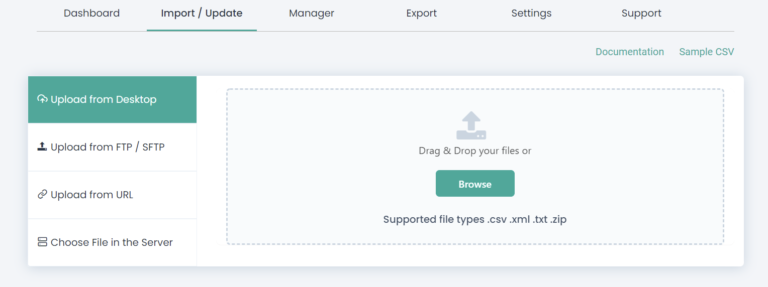
คุณสามารถเลือกวิธีใดวิธีหนึ่งในการอัปโหลดไฟล์ CSV/XML ของคุณ จากนั้นเลือกประเภทระเบียนนำเข้าเป็น 'ผลิตภัณฑ์ WooCommerce' และคลิกที่ 'ดำเนินการต่อ'
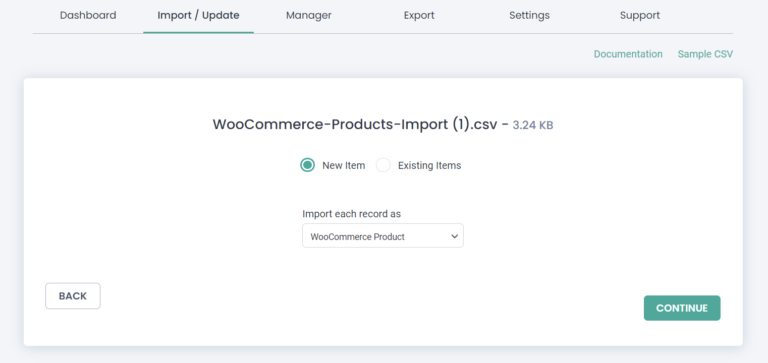
การทำแผนที่ส่วนหัว/โหนดด้วยฟิลด์เวิร์ดเพรส
WP Ultimate CSV Importer ให้คุณแมปส่วนหัว CSV กับฟิลด์ WordPress โดยใช้สองโหมด นั่นคือ โหมดขั้นสูงและโหมดลากและวาง ในส่วนการแมป ฟิลด์ผลิตภัณฑ์เริ่มต้นที่จัดกลุ่มภายใต้ฟิลด์หลักของ WordPress ฟิลด์เมตาของผลิตภัณฑ์ที่อยู่ในกลุ่ม Product Meta Fields ฟิลด์ที่กำหนดเองจะถูกจัดกลุ่มในฟิลด์ที่กำหนดเองของ WordPress แต่ละฟิลด์จัดกลุ่มในส่วนที่ระบุของตัวเอง
หากส่วนหัว/โหนด CSV เหมือนกับฟิลด์ WordPress ฟิลด์นั้นจะได้รับการแมปตามค่าเริ่มต้น หรือเลือกฟิลด์ที่เกี่ยวข้องจากเมนูดร็อปดาวน์
ในหน้าการแมป คุณจะต้องจับคู่ฟิลด์การแมปสำหรับ WooCommerce เช่น "ฟิลด์หลัก", "ข้อกำหนด/อนุกรมวิธาน", " Product Meta Fields" และ "WordPress Custom Fields", "Yoast SEO Fields" เป็นต้น
"ฟิลด์หลัก" ใช้สำหรับการจับคู่ฟิลด์ WP พื้นฐาน "ฟิลด์ข้อกำหนด/อนุกรมวิธานและฟิลด์ Meta ของผลิตภัณฑ์" ใช้สำหรับการจับคู่ฟิลด์ WooCommerce Yoast SEO Fields ใช้สำหรับการทำแผนที่ฟิลด์ SEO
คอร์ฟิลด์
ในช่อง "ชื่อโพสต์" ให้ระบุ "ชื่อผลิตภัณฑ์" และฟิลด์นี้เป็นฟิลด์บังคับ
หากคุณต้องการแทรกรูปภาพ ให้ระบุชื่อรูปภาพพร้อมรหัสย่อรูปภาพแบบอินไลน์ในช่อง "โพสต์เนื้อหา"
ฟิลด์ "Post Excerpt" ใช้สำหรับอธิบายผลิตภัณฑ์ ในช่อง "วันที่โพสต์" ให้ระบุวันที่เผยแพร่
“ชื่อโพสต์” ระบุ URL สำหรับโพสต์
ในช่อง "ผู้โพสต์" ให้ระบุผู้เขียนผลิตภัณฑ์
ฟิลด์ "รูปภาพเด่น" ใช้เพื่อรวมรูปภาพ ระบุ URL ของรูปภาพ หรือโค้ดสั้นๆ
สุดท้าย “Product SKU” ระบุมูลค่า SKU ของผลิตภัณฑ์ของคุณ
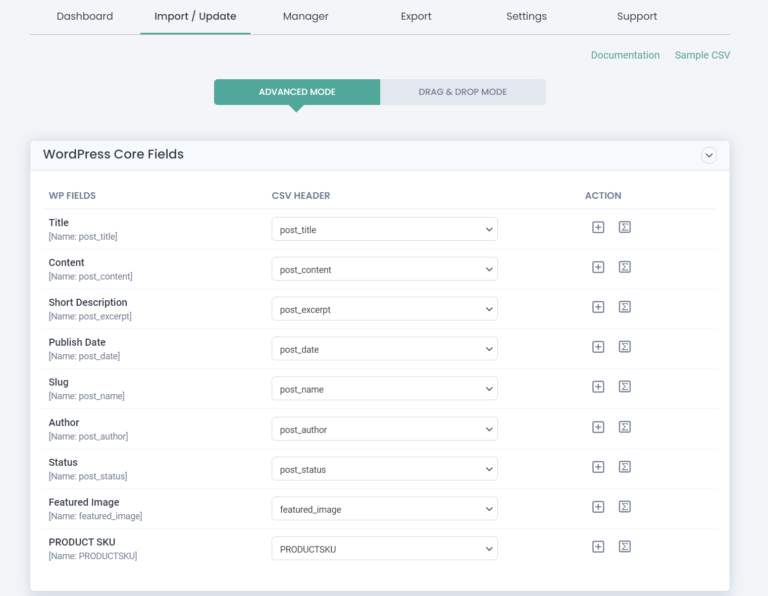
เขตข้อมูล Meta ของผลิตภัณฑ์
สำหรับผลิตภัณฑ์อย่างง่ายระบุ 1, กลุ่มผลิตระบุ 2, ผลิตภัณฑ์ภายนอก/บริษัทในเครือระบุ 3, ผลิตภัณฑ์ตัวแปรระบุ 4 ในไฟล์ CSV
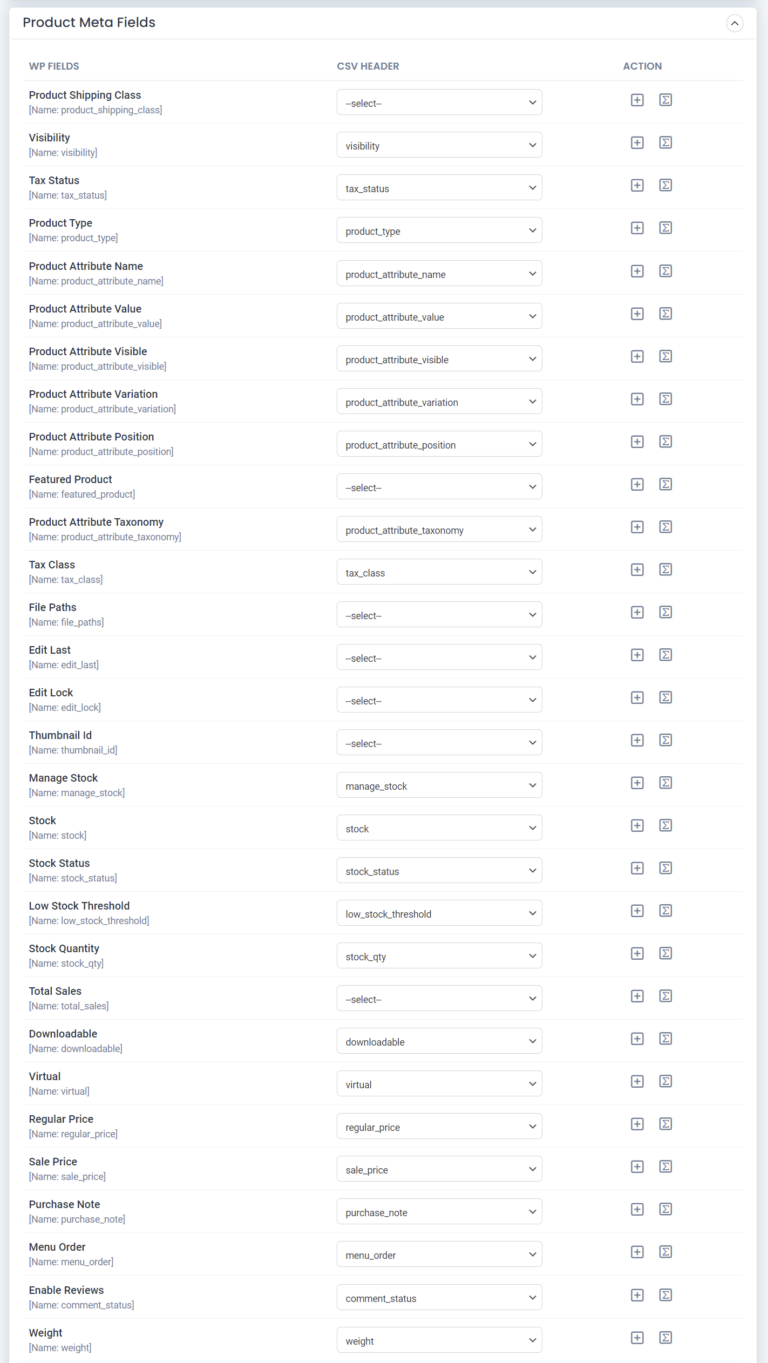
ข้อกำหนด / ฟิลด์อนุกรมวิธาน
หมวดหมู่สินค้าและการแมปแท็กสินค้าในฟิลด์นี้
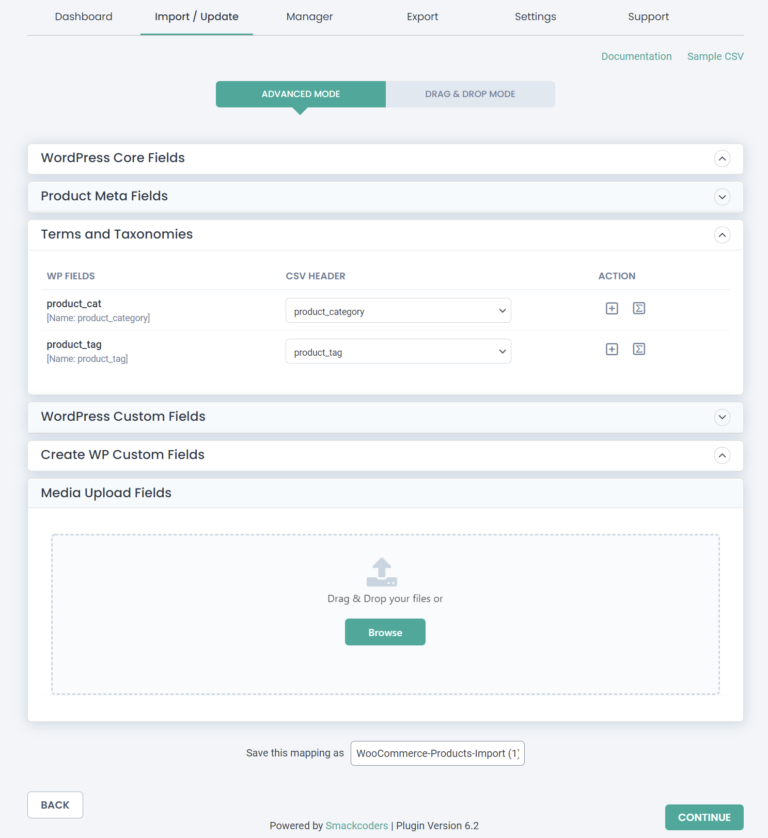
ในการนำเข้าหรือกำหนดเวลา CSV/XML
คุณสามารถลบการนำเข้าสินค้าที่ซ้ำกันด้วยรหัสโพสต์ ชื่อและเนื้อหา
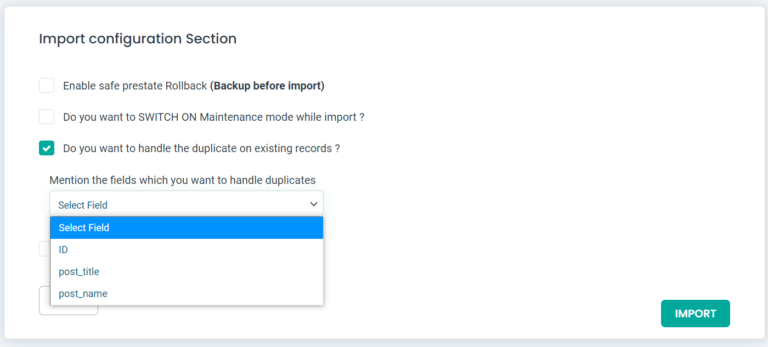
เปิดใช้งานตัวเลือกย้อนกลับ หากในกรณีที่เกิดปัญหาที่ไม่คาดคิดระหว่างการนำเข้า คุณสามารถย้อนกลับไปยังสถานะก่อนหน้าได้อย่างง่ายดายโดยใช้ตัวเลือกย้อนกลับในสถานะสุดท้ายของการนำเข้า
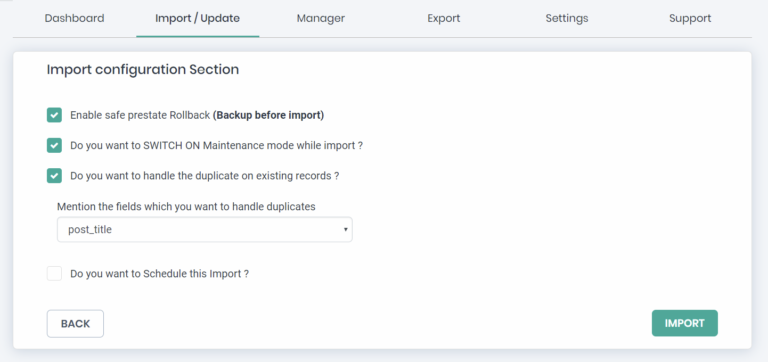
เปิดใช้งานตัวเลือกโหมดการบำรุงรักษา เพื่อบอกผู้เยี่ยมชมเว็บไซต์ของคุณว่าไซต์อยู่ระหว่างการบำรุงรักษา และคุณสามารถนำเข้าการอัปเดตที่แบ็กเอนด์โดยไม่ต้องมีการแทรกแซงจากมนุษย์
คุณยังสามารถกำหนดเวลาการนำเข้าให้ทำงานตามเวลาที่คุณต้องการได้อีกด้วย

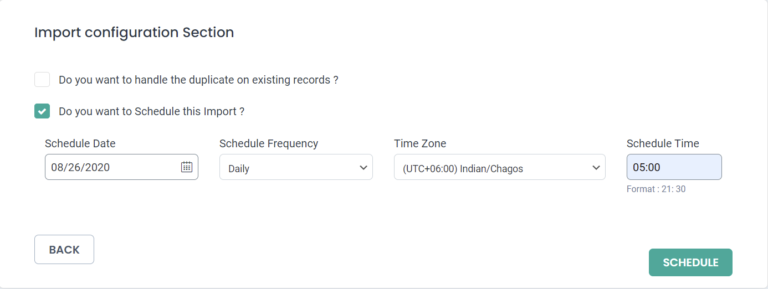
นำเข้าด้วยบันทึกรันไทม์
เมื่อนำเข้าเสร็จเรียบร้อยแล้ว บันทึกแบบเรียลไทม์ที่สร้างด้วยลิงก์มุมมองผู้ดูแลระบบและเว็บของระเบียนที่นำเข้าแต่ละรายการ
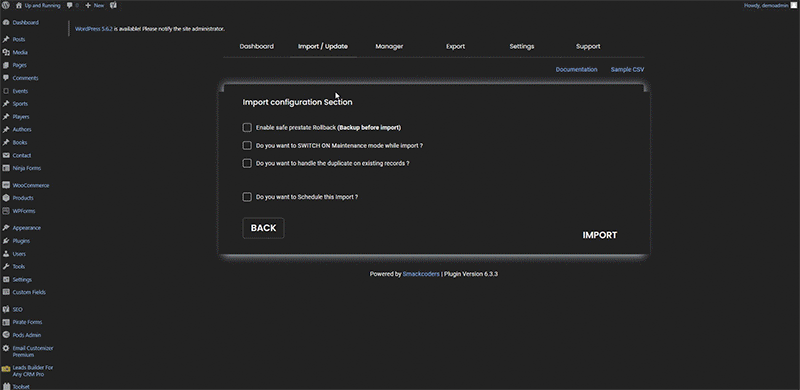
ในการอัปเดตผลิตภัณฑ์ WooCommerce
WordPress Ultimate CSV Importer ช่วยให้ผลิตภัณฑ์ WooCommerce ของคุณอัปเดตโดยการอัปเดตหรือแทรกฟิลด์ใหม่ลงในผลิตภัณฑ์ที่มีอยู่
ผลิตภัณฑ์ได้รับการอัปเดตตาม ID ของโพสต์ ชื่อเรื่อง และ Slug ถ้าชื่อผลิตภัณฑ์ที่มีอยู่ไม่ตรงกับชื่อ เรกคอร์ดจะถูกแทรกเป็นเรกคอร์ดใหม่
อัปโหลด CSV/XML เพื่ออัปเดตผลิตภัณฑ์ WooCommerce ที่มีอยู่ด้วยวิธีการใดก็ได้ใน 4 วิธี จากนั้นตรวจสอบ "รายการที่มีอยู่" หลังจากที่คุณอัปโหลด CSV เพื่ออัปเดตผลิตภัณฑ์ที่มีอยู่
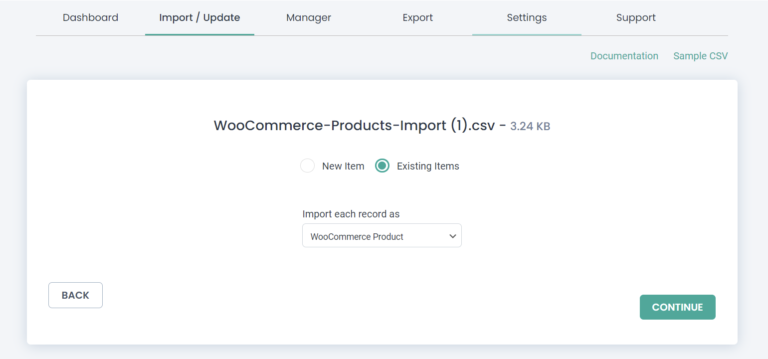
เลือกเทมเพลตการทำแผนที่ที่คุณใช้อยู่แล้วซึ่งถูกบันทึกเป็นเทมเพลตการทำแผนที่ที่มีชื่อ หากไม่มีรายการใดตรงกับการอัปเดตปัจจุบันของคุณ คุณสามารถสร้างเทมเพลตการแมปใหม่ได้
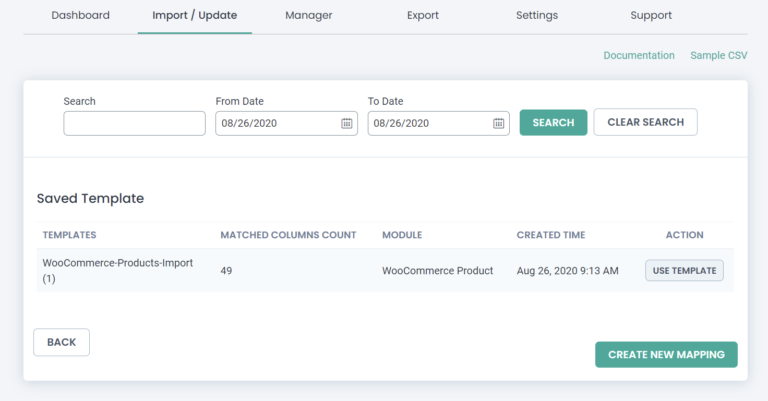
หากคุณกำลังทำแผนที่เหมือนใหม่
- แมปส่วนหัว CSV หรือโหนด XML ที่จำเป็นกับฟิลด์ WordPress
- บันทึกการแมปปัจจุบันเป็นเทมเพลตสำหรับใช้ในอนาคต
- การอัปเดตจะดำเนินการตามเทมเพลตที่สร้างขึ้นใหม่
ดำเนินการต่อและนำเข้าผลิตภัณฑ์ WooCommerce ไปยังเว็บไซต์ของคุณเหมือนที่เคยทำ
หากกระบวนการนำเข้าเสร็จสมบูรณ์ บันทึกเรียลไทม์ที่สร้างขึ้นเพื่อแสดงรายละเอียดของเรกคอร์ดที่อัปเดต
หากกำหนดเวลาการนำเข้า โครนจะถูกทริกเกอร์ตามวันที่และเวลาที่ระบุตามการตั้งค่า
WooCommerce อธิบายการนำเข้าผลิตภัณฑ์แต่ละประเภท
ผลิตภัณฑ์ธรรมดา คือผลิตภัณฑ์ที่ไม่มีการเปลี่ยนแปลง หากผลิตภัณฑ์ของคุณเป็นผลิตภัณฑ์เสมือนจริง ก็ไม่จำเป็นต้องจัดส่ง
หากสามารถดาวน์โหลดได้และผลิตภัณฑ์เสมือน (ระบุ "ใช่" ในไฟล์ CSV) หมายความว่า
- คุณควรระบุ SKU (หน่วยเก็บสต็อค - เป็นรหัสเฉพาะสำหรับแต่ละผลิตภัณฑ์)
- และระบุราคาปกติ, ราคาลด, ขีดจำกัดการดาวน์โหลด, ไฟล์ที่ดาวน์โหลดได้, ประเภทการดาวน์โหลด, วันหมดอายุของการดาวน์โหลด,
- เพิ่มสถานะสต็อค (สำหรับ "มีในสต็อก" คุณควรระบุ 'instock' และสำหรับ "Out of stock" ให้ระบุ 'outofstock' และสำหรับ On Backorder ให้ระบุ 'onbackorder' ในไฟล์ CSV
สำหรับการเปิดใช้งาน "จัดการสต็อก" ให้ระบุ "ใช่" หรือระบุ "ไม่" ในไฟล์ CSV หากมีการกล่าวถึงการจัดการสต็อคว่า "ใช่" คุณควรระบุปริมาณสต็อคและอนุญาตให้มีการสั่งซื้อย้อนหลัง
สำหรับการอนุญาตให้สั่งซื้อย้อนหลัง ให้ใช้ 'ไม่' สำหรับ 'ไม่อนุญาต' และระบุ 'แจ้ง' ในไฟล์ CSV หากคุณเลือก 'อนุญาต แต่แจ้งให้ลูกค้าทราบ' และระบุ 'ใช่' ในไฟล์ CSV หากคุณใช้ 'อนุญาต”
หากคุณต้องการให้สินค้าขายแยกชิ้น ให้ระบุ "ใช่" หรือระบุ "ไม่ใช่" UpSells Id และ CrossSells Id หมายถึง ID ผลิตภัณฑ์อื่นๆ ที่คุณต้องการแนะนำ
หากผลิตภัณฑ์ของคุณเป็นผลิตภัณฑ์เสมือนจริง ให้ระบุรายละเอียดการจัดส่ง เช่น ระดับการจัดส่ง น้ำหนัก ขนาด
สินค้าจัดกลุ่ม
สินค้าจัดกลุ่ม หมายความว่า กลุ่มสินค้าที่เกี่ยวข้อง คล้ายกับผลิตภัณฑ์ทั่วไป ยกเว้นการจัดส่ง ตัวเลือกเสมือนจริงและดาวน์โหลดได้
ในสินค้าประเภทนี้ต้องระบุ
- URL ผลิตภัณฑ์ (URL ภายนอกของผลิตภัณฑ์)
- ข้อความปุ่ม (ข้อความที่จะแสดงบนปุ่ม)
- ผลิตภัณฑ์อื่น ๆ ทั้งหมดมีลักษณะคล้ายกันเป็นผลิตภัณฑ์ที่เรียบง่าย
สินค้าแปรผัน
เป็นผลิตภัณฑ์ที่มีรูปแบบที่แตกต่างกันออกไป คุณต้องระบุ SKU, น้ำหนัก, ขนาด
ไม่รวมตัวเลือกการจัดส่งสำหรับสินค้าที่จัดกลุ่มและสินค้าภายนอก/บริษัทในเครือ
ตัวเลือกเสมือนและดาวน์โหลดได้มีเฉพาะในผลิตภัณฑ์ทั่วไปเท่านั้น
หลังจากการแมปแล้ว ให้เลือก "ดำเนินการต่อ" ข้ามส่วน “การจัดการสื่อรูปภาพเด่น” หากคุณไม่ได้ใช้รูปภาพภายนอกใดๆ โดยดำเนินการต่อไป คลิก "นำเข้า" เพื่อนำเข้าผลิตภัณฑ์บนเว็บไซต์ของคุณทันที
คุณสามารถกำหนดเวลาการนำเข้าให้ทำงานตามเวลาที่กำหนด ข้อความนำเข้าเสร็จสมบูรณ์จะแสดงขึ้นหากการนำเข้าไฟล์ CSV ของคุณสำเร็จ
คลิก "มุมมองผู้ดูแลระบบ" หรือ "มุมมองเว็บ" เพื่อยืนยัน
หมายเหตุ: คุณสามารถดาวน์โหลดตัวอย่าง CSV และลองใช้การสาธิตสดของเราเพื่อทำความเข้าใจกระบวนการนำเข้า หรือคุณสามารถอ้างอิงถึงหน้าผลิตภัณฑ์และเอกสารประกอบของเราเพื่อทราบข้อมูลเพิ่มเติมเกี่ยวกับคุณลักษณะ WooCommerce ของ WordPress Ultimate CSV Importer
หากคุณต้องการความช่วยเหลือเพิ่มเติม คุณสามารถเขียนถึงเราได้ที่ [email protected] คุณสามารถอ่านเพิ่มเติมเกี่ยวกับ WP Ultimate CSV Importer ได้ในบล็อกของเรา
